Top 7 Offline GPS Kaart Apps voor Android in 2023
7 Beste Offline GPS Kaart Apps voor Android in 2023 Als het aankomt op het navigeren over de weg en het vinden van je weg in een onbekende omgeving, …
Artikel lezen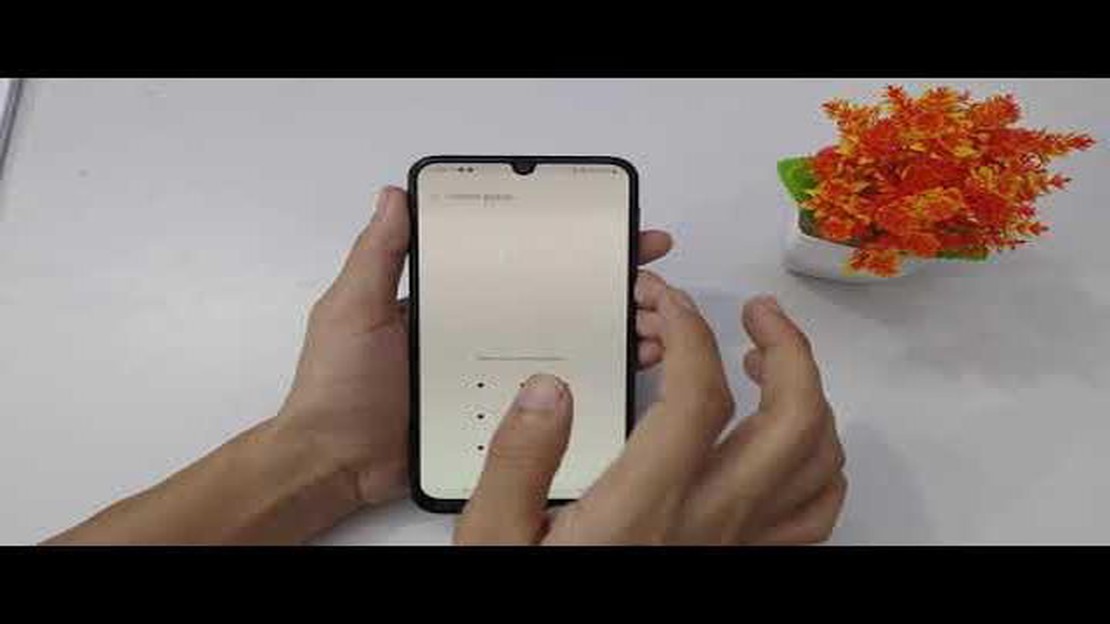
De Samsung Galaxy M32 is een populaire smartphone met geweldige functies en prestaties. Maar net als elk ander apparaat is het niet immuun voor connectiviteitsproblemen, vooral met betrekking tot WiFi. Als je problemen ondervindt bij het verbinden met WiFi of als de WiFi-verbinding steeds wegvalt op je Samsung Galaxy M32, dan ben je niet de enige. Gelukkig zijn er verschillende stappen die je kunt nemen om deze problemen op te lossen en je WiFi weer soepel te laten werken.
De eerste stap bij het oplossen van problemen met de WiFi-verbinding op je Samsung Galaxy M32 is om ervoor te zorgen dat je WiFi is ingeschakeld. Dit klinkt misschien voor de hand liggend, maar soms kan de WiFi schakelaar per ongeluk worden uitgeschakeld, wat leidt tot verbindingsproblemen. Om te controleren of je WiFi is ingeschakeld, ga je naar de Instellingen app op je toestel en tik je op “Verbindingen”. Tik daar op “WiFi” en controleer of de schakelaar bovenin het scherm is ingeschakeld.
Als je WiFi al is ingeschakeld en je hebt nog steeds problemen met de verbinding, dan is de volgende stap om te vergeten en opnieuw verbinding te maken met het WiFi-netwerk. Soms kan de verbinding tussen je apparaat en het WiFi-netwerk instabiel worden, waardoor de verbinding af en toe verbroken wordt. Om een WiFi-netwerk te vergeten, ga je naar de WiFi-instellingen in de Instellingen-app, zoek je het netwerk waar je problemen mee hebt en tik je op de knop “Vergeet”. Maak vervolgens opnieuw verbinding met het netwerk door het te selecteren in de lijst met beschikbare netwerken en het wachtwoord in te voeren als daarom wordt gevraagd.
Als het vergeten en opnieuw verbinden met het WiFi-netwerk het probleem niet oplost, kun je proberen je netwerkinstellingen te resetten. Hiermee verwijder je alle opgeslagen WiFi-netwerken, Bluetooth-apparaten en mobiele netwerkinstellingen van je Samsung Galaxy M32. Om je netwerkinstellingen te resetten, ga je naar de Instellingen app, tik je op “Algemeen beheer” en selecteer je vervolgens “Reset”. Tik vervolgens op “Netwerkinstellingen resetten” en bevestig je keuze. Probeer na het resetten opnieuw verbinding te maken met je WiFi-netwerk en controleer of het probleem is opgelost.
Als je problemen hebt met de WiFi connectiviteit op je Samsung Galaxy M32, ben je niet de enige. Veel gebruikers hebben verschillende WiFi-problemen op hun apparaten gemeld, waaronder langzame of onstabiele verbindingen, frequente verbrekingen van de verbinding of het onvermogen om verbinding te maken met bepaalde netwerken. In dit artikel bespreken we een aantal veelvoorkomende WiFi-verbindingsproblemen op de Samsung Galaxy M32 en geven we stappen om ze op te lossen.
1. Slechte WiFi-signaalsterkte:
Als je een zwak WiFi-signaal krijgt of trage internetsnelheden ervaart, probeer dan de volgende stappen voor probleemoplossing:
2. WiFi-authenticatiefout:
Als je geen verbinding kunt maken met een WiFi-netwerk en een verificatiefout ziet, probeer dan de volgende stappen voor probleemoplossing:
3. De verbinding met WiFi wordt steeds verbroken:
Als de verbinding van je Galaxy M32 met het WiFi-netwerk steeds wordt verbroken, probeer dan de volgende stappen voor probleemoplossing:
4. WiFi-netwerk verschijnt niet:
Als je Galaxy M32 geen WiFi-netwerken kan detecteren, probeer dan de volgende stappen voor probleemoplossing:
Conclusie:
Lees ook: Hoe Netflix downloadlimiet op te lossen: handige tips en trucs
Door de bovenstaande stappen voor probleemoplossing te volgen, zou je in staat moeten zijn om veelvoorkomende problemen met de WiFi-verbinding op je Samsung Galaxy M32 op te lossen. Als het probleem aanhoudt, is het aan te raden om contact op te nemen met Samsung support of een service center te bezoeken voor verdere assistentie.
Als je problemen ondervindt bij het verbinden met een WiFi-netwerk op je Samsung Galaxy M32, zijn er verschillende stappen voor probleemoplossing die je kunt proberen om het probleem op te lossen.
Lees ook: Hoe krijg je de meeste kortingen uit de Steam-winteruitverkoop?
Als geen van de bovenstaande stappen werkt, is het mogelijk dat er een hardwareprobleem is met je Samsung Galaxy M32. In dergelijke gevallen is het aan te raden om contact op te nemen met Samsung support of je toestel naar een geautoriseerd service center te brengen voor verdere assistentie.
Als je trage WiFi-snelheden ervaart op je Samsung Galaxy M32, zijn er verschillende stappen voor probleemoplossing die je kunt proberen om de prestaties te verbeteren:
Als het probleem van de trage WiFi-snelheid aanhoudt nadat je deze stappen voor probleemoplossing hebt geprobeerd, kan het een hardwaregerelateerd probleem zijn. In dergelijke gevallen kun je het beste contact opnemen met Samsung support of naar een servicecenter gaan voor verdere hulp.
Als je regelmatig last hebt van WiFi-verbrekingen op je Samsung Galaxy M32, kan dit frustrerend zijn en je online activiteiten beïnvloeden. Er zijn echter verschillende stappen die je kunt nemen om dit probleem op te lossen.
Als de WiFi-verbrekingen aanhouden na het proberen van de bovenstaande stappen, is het aan te raden om contact op te nemen met Samsung support of een servicecenter te bezoeken voor verdere hulp.
Er kunnen verschillende redenen zijn waarom je Samsung Galaxy M32 steeds de verbinding met WiFi verbreekt. Het kan te wijten zijn aan een zwak WiFi-signaal, een probleem met je router, softwareproblemen op je telefoon of interferentie van andere apparaten. Om dit probleem op te lossen, kun je proberen dichter bij de WiFi-router te gaan staan, je router en telefoon opnieuw opstarten of de netwerkinstellingen op je telefoon opnieuw instellen.
Als je last hebt van trage WiFi op je Samsung Galaxy M32, zijn er een paar stappen die je kunt nemen om het probleem op te lossen. Probeer eerst je telefoon en router opnieuw op te starten. Dit kan helpen om de verbinding te vernieuwen en de snelheid te verbeteren. Je kunt ook proberen de cache van de WiFi app op je telefoon te wissen of de netwerkinstellingen te resetten. Als het probleem aanhoudt, moet je misschien contact opnemen met je internetprovider of overwegen om je router te upgraden.
Als je Samsung Galaxy M32 geen verbinding kan maken met WiFi-netwerken, kunnen er een paar mogelijke redenen zijn. Controleer eerst of het WiFi-netwerk waarmee je verbinding probeert te maken binnen bereik is en goed functioneert. Controleer ook of WiFi is ingeschakeld op je telefoon en of je het juiste wachtwoord voor het netwerk hebt ingevoerd. Als u nog steeds geen verbinding kunt maken, probeer dan uw telefoon en router opnieuw op te starten of reset de netwerkinstellingen op uw telefoon.
Als je problemen hebt met het WiFi-signaal op je Samsung Galaxy M32, zijn er een paar stappen die je kunt nemen om het te verbeteren. Ten eerste, probeer dichter bij de WiFi router te gaan staan om te kijken of dat helpt. Zo niet, dan kun je proberen om je telefoon en router opnieuw op te starten en de netwerkinstellingen op je telefoon te resetten. Je kunt ook overwegen om een WiFi range extender aan te schaffen of een mesh WiFi-systeem te gebruiken om de dekking in je huis of kantoor te verbeteren.
Als je Samsung Galaxy M32 steeds WiFi-wachtwoorden vergeet, kan dit te wijten zijn aan een softwareprobleem op je toestel. Probeer je toestel opnieuw op te starten en kijk of dat het probleem oplost. Zo niet, dan kun je proberen de cache en gegevens van de WiFi app op je telefoon te wissen of de netwerkinstellingen te resetten. Als het probleem zich blijft voordoen, kunt u overwegen de software van uw telefoon bij te werken of contact op te nemen met Samsung Support voor verdere hulp.
Als u geen verbinding kunt maken met WiFi op uw Samsung Galaxy M32, kunnen daar verschillende redenen voor zijn. Controleer eerst of uw WiFi is ingeschakeld en of u zich binnen het bereik van een WiFi-netwerk bevindt. Controleer of je WiFi-netwerk verborgen is en voer handmatig de SSID en het wachtwoord van het netwerk in. Als het probleem zich blijft voordoen, probeer dan het WiFi-netwerk te vergeten en er opnieuw verbinding mee te maken. U kunt ook uw telefoon opnieuw opstarten of de software bijwerken naar de nieuwste versie om mogelijke softwarebugs op te lossen.
Als u trage WiFi ervaart op uw Samsung Galaxy M32, zijn er een paar stappen die u kunt nemen om de verbinding te verbeteren. Zorg er eerst voor dat je dicht bij de WiFi-router bent en dat er geen fysieke obstakels zijn tussen je telefoon en de router. Probeer daarnaast zowel je telefoon als de router opnieuw op te starten om de verbinding te vernieuwen. Je kunt ook proberen andere apparaten los te koppelen van het WiFi-netwerk om de belasting te verminderen. Als het probleem zich blijft voordoen, kun je contact opnemen met je internetprovider om er zeker van te zijn dat er geen problemen zijn met je internetverbinding.
7 Beste Offline GPS Kaart Apps voor Android in 2023 Als het aankomt op het navigeren over de weg en het vinden van je weg in een onbekende omgeving, …
Artikel lezenBest practices voor effectief projectportfoliomanagement. Projectportfoliomanagement is een belangrijk aspect van elke organisatie. Het is het proces …
Artikel lezenHoe slagen in de game-industrie: 10 tips. De game-industrie is een van de snelst groeiende industrieën in de moderne wereld. Elk jaar worden games …
Artikel lezenHoe Fortnite blijft bevriezen op PC repareren | NIEUW in 2023 Als je een pc-gamer bent en fan van Fortnite, ben je waarschijnlijk wel eens het …
Artikel lezenGalaxy S7 kan SD-kaart niet coderen, andere problemen De Samsung Galaxy S7 is een populaire smartphone die veel functies en mogelijkheden biedt. Maar …
Artikel lezenHoe maak je een screenshot op een Galaxy Tab S5e | 3 methoden om het scherm vast te leggen De Galaxy Tab S5e is een veelzijdige tablet die een groot …
Artikel lezen